Mal ehrlich sein—Tabellen können sich manchmal wie ein Labyrinth aus Zahlen anfühlen. Aber was, wenn dein Google Sheets für dich denken könnte? Mit integrierten KI-Funktionen kann es das quasi. Hier erfährst du, wie du sie nutzt (und warum Excelmatic die klügere Wahl für ernsthafte Analysen ist).
Googles Sheets’ KI-Superkräfte
1. Erkunden: Dein persönlicher Datenassistent
Der „Erkunden“-Button (unten rechts) ist das KI-Gehirn von Google Sheets. Es:
- Beantwortet Fragen wie „Zeig mir die meistverkauften Produkte“ in einfachem Deutsch.
- Schlägt Diagramme vor—kein Rätselraten mehr zwischen Kreis- oder Balkendiagrammen.
- Erkennt Trends automatisch, z. B. saisonale Verkaufseinbrüche.
Profi-Tipp: Excelmatic kann das und mehr—z. B. automatisch vollständige Berichte mit umsetzbaren Erkenntnissen erstellen, nicht nur einfache Diagramme.
2. KI-gestützte Diagramme (ohne Aufwand)
Vergiss manuelle Diagrammeinstellungen. Google Sheets’ KI:
- Empfiehlt den besten Diagrammtyp für deine Daten.
- Fügt ihn mit einem Klick ein.

Aber… Excelmatics KI schlägt interaktive Dashboards mit Drill-downs vor, nicht nur statische Bilder.
3. Die Zukunft vorhersagen (sozusagen)
Nutze =FORECAST(), um zukünftige Verkäufe, Lagerbedarf oder Wachstum zu schätzen. Einfach eingeben:
=FORECAST(new_x_value, data_y, data_x)
Einschränkung: Google Sheets’ Vorhersagen sind grundlegend. Excelmatic nutzt maschinelles Lernen für präzisere Prognosen, z. B. unter Berücksichtigung von Markttrends.
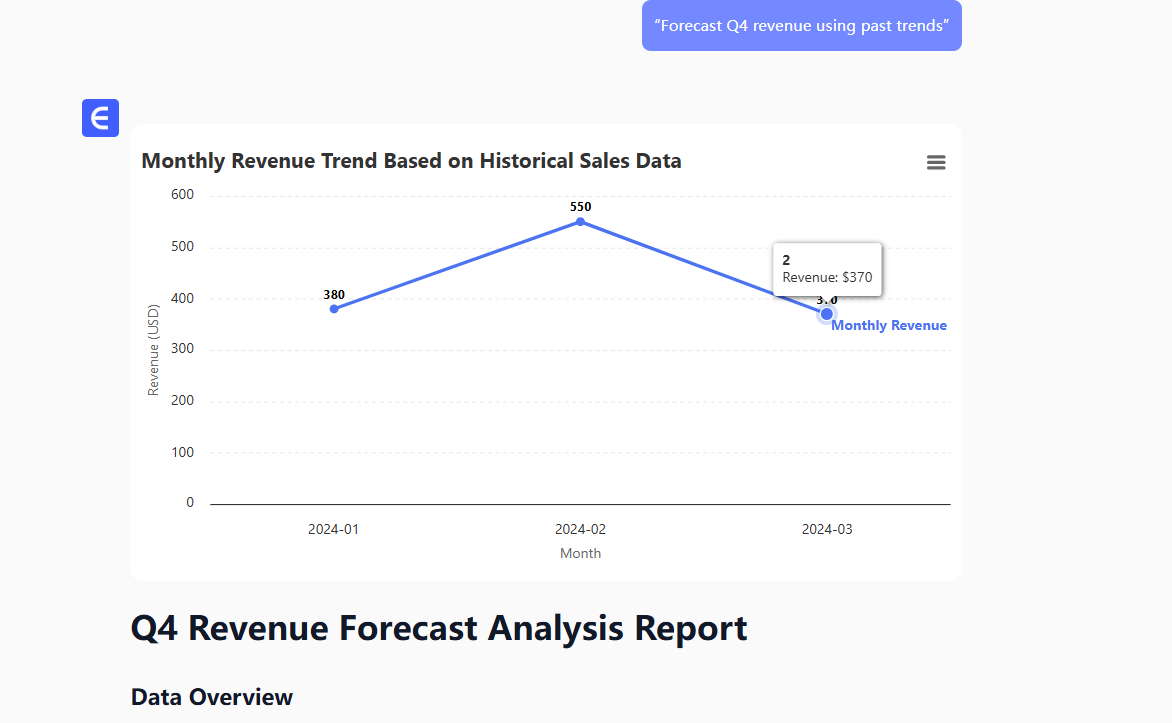
4. Daten automatisch bereinigen
KI hilft, unordentliche Tabellen aufzuräumen durch:
- Entfernen von Duplikaten (
Daten > Duplikate entfernen). - Markieren fehlender Werte.
Excelmatic-Vorteil: Es geht weiter—korrigiert automatisch Formatierungsfehler und führt Dubletten intelligent zusammen.
5. Add-Ons für schwere Aufgaben
Brauchst du mehr Power? Probier Google Workspace-Add-Ons wie:
- Supermetrics für erweiterte Analysen.
- AutoML für individuelle Modelle.
Haken: Diese erfordern Einrichtung. Excelmatic hat diese Funktionen integriert—keine zusätzlichen Installationen.
Wann du zu Excelmatic wechseln solltest
Google Sheets’ KI ist gut für schnelle Aufgaben, aber Excelmatic ist für KI-gestützte Analysen gemacht:
✅ Schnellere Erkenntnisse
Keine Fragen mehr eingeben—Excelmatic erkennt, was du brauchst (z. B. „Du analysierst Q2-Verkäufe—hier ist ein Bericht zum Kündigungsrisiko“).
✅ Intelligentere Dashboards
Verwandle Rohdaten mit einem Klick in professionelle, präsentationsreife Berichte.
✅ Echte Zusammenarbeit
Teile Live-Dashboards, in denen Teammitglieder Daten erkunden können, ohne Formeln zu zerstören.
Probier das stattdessen
- Lade dein Google Sheet in Excelmatic hoch.
- Stell eine Frage („Warum sind die Q3-Umsätze gesunken?“).
- Erhalte eine vollständige Analyse—nicht nur ein Diagramm, sondern Ursachen und Handlungsempfehlungen.
Fazit
Google Sheets’ KI ist praktisch, aber Excelmatic ist das Upgrade, das deine Daten verdienen. Weniger manuelle Arbeit, tiefere Einblicke und keine „Wie mache ich…?“-Momente mehr.
Bereit, Tabellenstress hinter dir zu lassen? Teste Excelmatic kostenlos.






